编辑:秩名2024-11-01 15:13:56
在日常办公和学习中,WPS作为一款功能强大的办公软件,被广泛用于文档编辑、表格处理和演示文稿制作,在处理包含代码或复杂数据的文档时,为了保持文档的整洁性和可读性,有时我们需要将代码数据隐藏起来,那么,WPS是否提供了自动隐藏代码数据的功能呢,答案是肯定的,接下来,我们为您详细介绍在WPS中自动隐藏代码数据的方法,让您在编辑和分享文档时更加得心应手,同时提升文档的专业度和美观度。

1、乱码所在列使用公式相同。选中该列第一个单元格,将内容区套用公式【IFERROR】,输入【=IFERROR(A2/B2,“”】,按Enter。如下图所示:

2、将光标定位在C2单元格右下角,待光标空心十字变为实心十字图案时,双击鼠标左键,重新填充该列单元格内容,乱码已自动消失。

这些就是IEfans小编今日为大家带来的wps怎么自动隐藏代码数据,更多软件教程尽在Iefans软件教程频道!

58.87MB
文档管理

35.08MB
文档管理

56.06MB
其他工具

36.36MB
文档管理
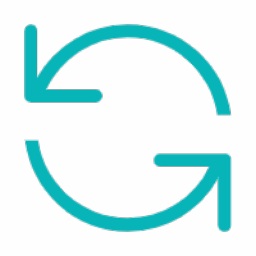
38.94MB
文档管理

42.21MB
文档管理

8.5MB
文档管理

49.45MB
文档管理

48.19MB
其他工具

56.77MB
文档管理

54.28MB
文档管理

36.21MB
文档管理

用户如果还在为电子版演示文稿设计的问题感到苦恼的话,小编下面就为大家带来了很多实用的文稿制作软件。其中的资源库中就收录有大量现成的模板素材,用户只需在导出后对内容进行自定义的编辑修改。就能快速制作出想要的专属文稿作品,有需要的小伙伴一定不要错过哦!

50.61MB
其他工具

62.47MB
其他工具

38.27MB
其他工具

57.85MB
文档管理

48.46MB
文档管理

62.96MB
其他工具

50.38MB
其他工具

42.73MB
其他工具

45.01MB
其他工具

56.14MB
其他工具